Facebook Messengerとは?
Facebook Messengerは、Facebookが開発したメッセージングアプリで、ウェブブラウザ、Android、iOSで利用できます。相手のメッセージに動画、写真、ファイル、ステッカーを送る機能があります。Facebook Messengerでは、他のメッセンジャーユーザーと音声通話やビデオ通話をすることも可能です。(自分でFacebook動画を作りたい方は、MiniTool MovieMakerをお試し下さい)
Facebook Messengerから動画を保存したいと思ったことはありますか?このまま読み進めて、Facebook Messengerから動画をダウンロードする方法について学びましょう。
モバイルデバイスでFacebook Messengerの動画をダウンロードする
Facebook Messengerの動画をスマートフォンに保存する場合は、サードパーティ製アプリを使わずに直接保存できます。
Facebook Messengerの動画をダウンロードするには、次の手順を実行して下さい。
オプション1:
ステップ1: スマートフォンでFacebook Messengerアプリを起動します。
ステップ2: 連絡先のリストをスクロールして、保存したい動画が含まれている会話を見つけます。
ステップ3: 会話を開き、動画を見つけます。動画を数秒間長押しすると、画面下にメニューバーが現れます。
ステップ4: 「保存」をタップして、動画をカメラロールに保存します。
ステップ5: ダウンロードには数分かかります。完了したら、カメラロールに保存された動画を探します。
オプション2:
ステップ1: Facebook Messengerを開き、保存したい動画を探します。
ステップ2: 画面下にメニューバーが表示されるまで、動画を長押しします。「Facebookに保存」を選択し、Facebook Messengerを終了します。
ステップ3: Facebookを開いて右下のメニューボタンをタップし、「保存済み」を選択して、保存した動画を視聴します。
ステップ4: Facebook Messengerから保存した動画を探して3点アイコンをタップし、「リンクをコピー」を選択します。
ステップ5: ウェブブラウザで、Savefrom.netなどFacebook動画をダウンロードできるサイトを開きます。そこに動画リンクを貼り付け、「ダウンロード」をタップします。
ステップ6: 完了したら、動画をスマートフォンにダウンロードします。
関連記事: 解決済み: Facebook Messengerで大きな動画ファイルを送信する方法
コンピューターでFacebook Messengerの動画をダウンロードする
Facebook Messengerの動画をダウンロードするには、次の手順を実行して下さい。
ステップ1: ブラウザを起動し、Facebookのウェブサイトを開きます。
ステップ2: 左パネルの「もっと見る」をクリックし、「メッセージ」を選択します。
ステップ3: チャットの履歴から、保存したい動画が含まれる会話を探します。その動画をクリックすると全画面で再生されます。
ステップ4: 上部メニューバーのダウンロードアイコンをクリックして、Facebook Messengerから動画をダウンロードします。

最後に
以上、Facebook Messengerから動画をダウンロードする方法について解説しました。上記の方法を実行して、Facebook Messengerの動画を保存しましょう。
関連記事:


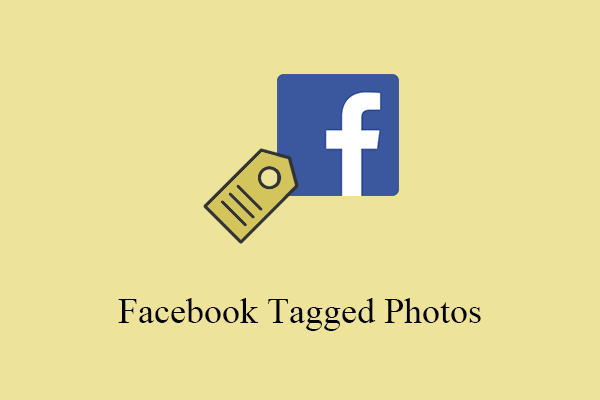
![How to Unlike Something & Remove a Like on Facebook [Solved]](https://images.minitool.com/moviemaker.minitool.com/images/uploads/2022/08/how-to-unlike-something-on-facebook-thumbnail.jpg)
ユーザーコメント :